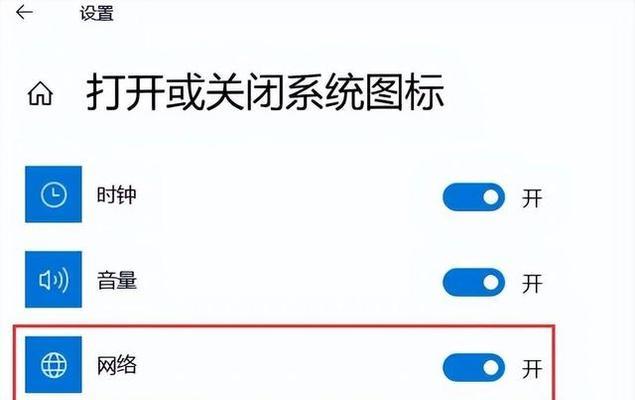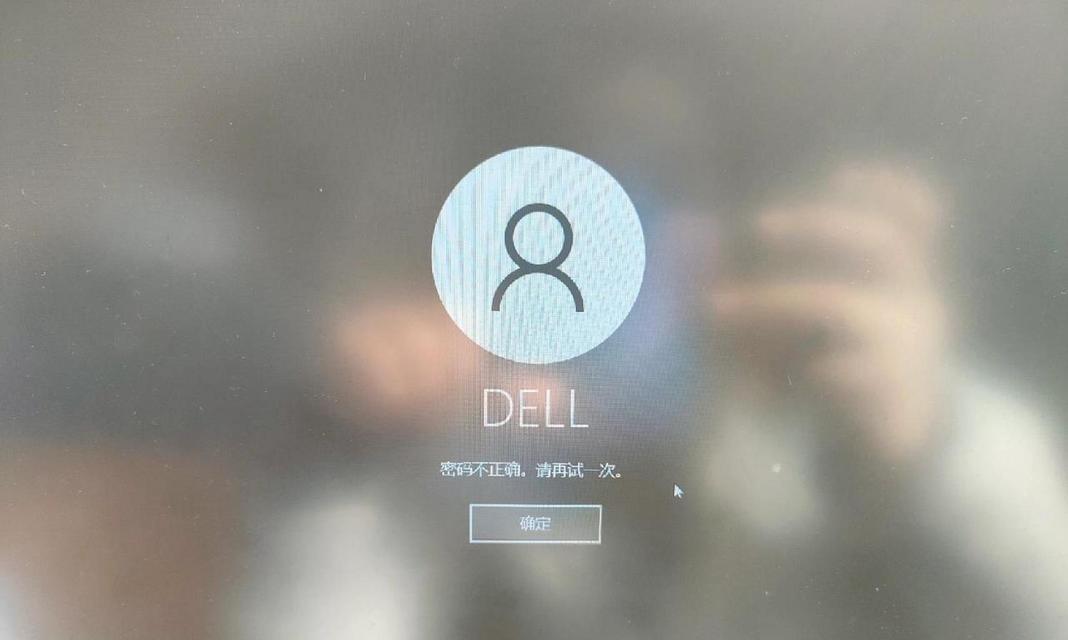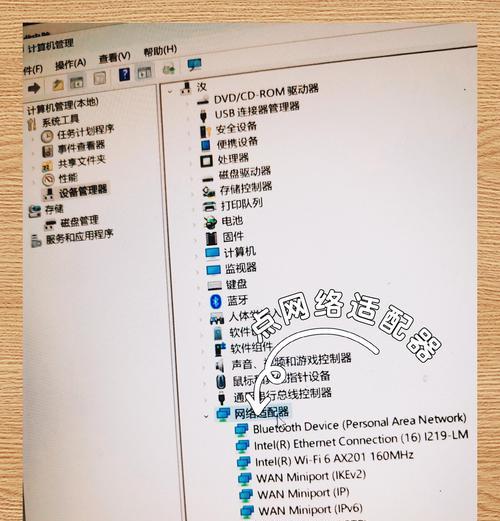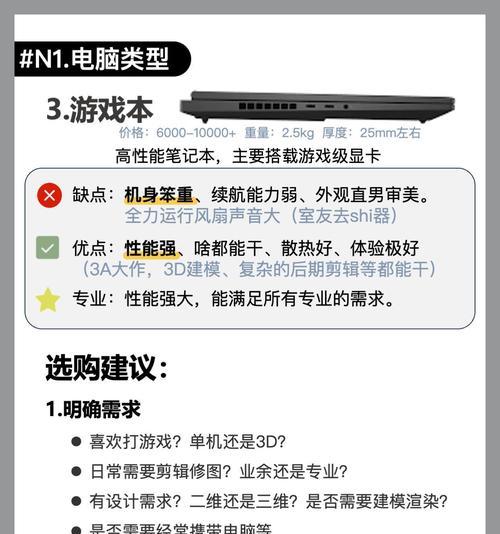笔记本电脑无法启动的解决方法是什么?
- 网络百科
- 2025-03-28
- 9
如今,笔记本电脑已经成为了我们日常工作和学习不可或缺的一部分。作为全球知名的电脑品牌,联想(Lenovo)提供了多种型号的笔记本电脑以满足不同用户的需求。然而,使用过程中难免会遇到一些技术问题,比如笔记本电脑无法启动。当遇到这种情况时,我们应该如何操作来解决呢?本文将为您提供详尽的解决方法,并保证内容的准确性和实用性,确保您能一步步地完成笔记本电脑的故障排查与修复。
确认故障现象
在开始修复之前,需要确认笔记本电脑无法启动的具体表现。一般来说,可能有以下几种情况:
1.笔记本电脑完全没有反应,无法开机。
2.笔记本电脑开机后灯亮但屏幕无显示。
3.笔记本电脑可以开机,但进入不了操作系统。

检查电源连接
在进行复杂操作前,首先应确保电脑的电源问题已经被排除。请按照以下步骤检查:
1.确认适配器和电源线连接是否正确。
2.检查插座是否有电,尝试用其他充电设备测试插座。
3.检查笔记本的电池是否工作正常,若有的话尝试取下电池,直接使用适配器开机。
4.若怀疑是适配器或电源线损坏,换上其他同型号的适配器尝试启动。
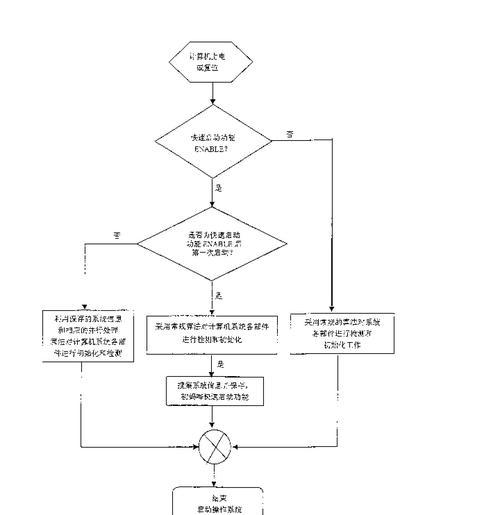
基本的硬件检查
如果电源无问题,接下来需要进一步排除可能的硬件故障:
1.检查内存条:关闭笔记本电脑,断开电源,打开后盖(需注意型号不同,拆解可能需要专业工具)。用橡皮擦轻轻擦拭内存条的金手指部分,然后重新插入内存条。如有第二条内存条,建议试着只插入一条测试。
2.检查硬盘:硬盘故障也可能导致启动失败。确保硬盘连接正确稳固,若有可能,尝试更换硬盘,拆除后在电脑上安装并测试是否能够正常启动。
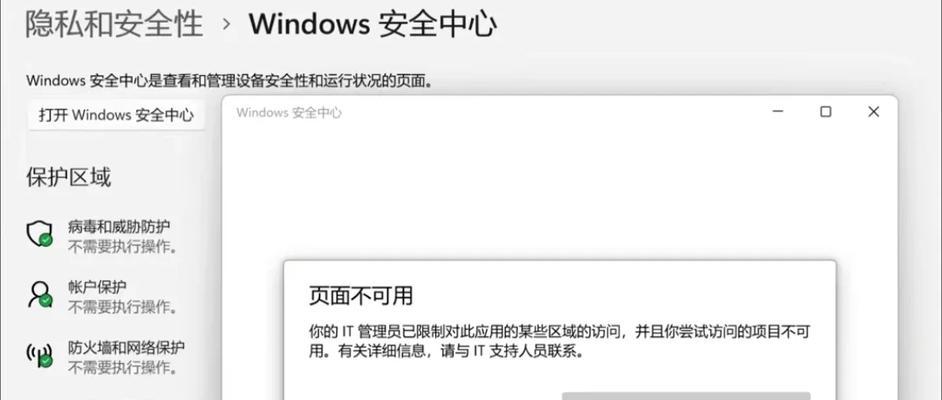
软件层面的排查
如果硬件检查无异常,那么问题可能出在软件层面上:
1.启动修复:如果笔记本电脑可以达到启动画面但无法进入系统,可以尝试使用Windows安装盘进行“启动修复”。
2.使用安全模式:在启动时不断按F8键(不同型号电脑可能有所不同),进入“高级启动选项”,尝试以“安全模式”启动,以检查是不是某个启动项或者服务导致的问题。
3.系统恢复:如果之前有做过系统备份,可以尝试进行系统恢复到一个稳定的状态。
专业工具的使用
若以上方法都无法解决问题,可能需要使用一些专业的诊断工具:
1.联想ThinkPad系统恢复盘:如果电脑内建有系统恢复分区,可以通过它来恢复操作系统。
2.联想官方软件支持:访问联想官方网站下载并使用联想提供的硬件诊断工具来检测硬件问题。
维修与售后服务
如果以上方法都不能解决问题,那么是时候寻求专业帮助了。您可以前往联想授权的服务中心寻求技术支持,有专业人士为您检查具体问题并提供解决方案。
结语
联想笔记本电脑无法启动的问题可能由多种因素导致,从基本的电源问题到复杂的硬件故障都有可能。通过本文提供的逐步排查和解决方法,您应该能够对常见问题进行诊断和修复。如果遇到自己无法解决的问题,建议及时联系专业人员进行维修,以免对设备造成不必要的损害。希望本文能为您的电脑维修提供有益的帮助。
版权声明:本文内容由互联网用户自发贡献,该文观点仅代表作者本人。本站仅提供信息存储空间服务,不拥有所有权,不承担相关法律责任。如发现本站有涉嫌抄袭侵权/违法违规的内容, 请发送邮件至 3561739510@qq.com 举报,一经查实,本站将立刻删除。!
本文链接:https://www.jiezhimei.com/article-8100-1.html
上一篇
台式电脑配置如何查看?